win10快速启动开机慢的解决方法:
1、按Win+R,输入“Powershell”并运行;
2、在打开的powershell中输入“Get-WinEvent -ProviderName Microsoft-Windows-Kernel-boot -MaxEvents 10 | Where-Object {$_.id -like “27”}; ”(不含引号)回车。可以看到“引导类型”,其中0x0代表传统关机模式,0x1代表“快速启动”方式,0x2为休眠模式。继续输入命令:powercfg /h on,就能打开“快速启动”了。
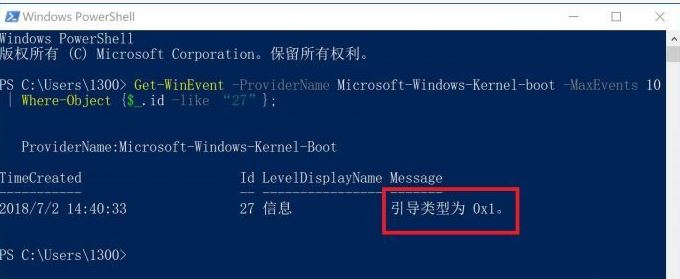
3、感觉还是不对?在“电源选项-选择电源按钮的功能”中,查看“关机设置”下是否有“启动快速启动(推荐)”这个选项吧。如果有且未开启,需要先点击“更改当前不可用的设置”,最好将“启动快速启动”和“休眠”都选择上,之后保存更改。
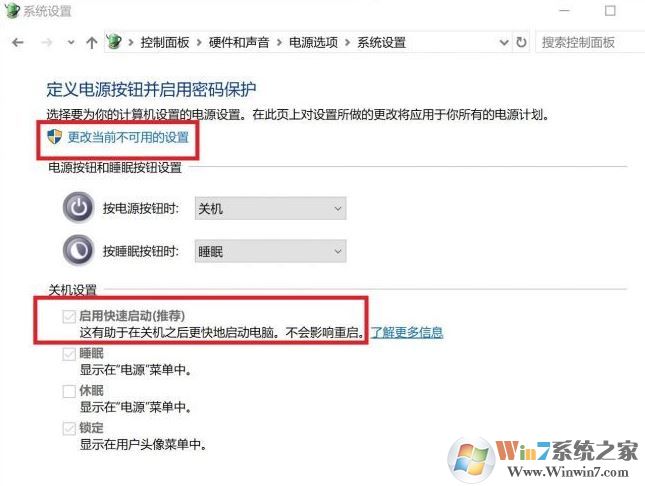
如果根本没有这个选项的话,你可能是从win7直接升级的,没有使用UEFI模式BIOS和GPT模式硬盘(windows7默认是MBR),而这两个模式是使用快速启动的必须条件。这些小伙伴要想体验快速启动的话,就只能在下次重装系统的时候,注意选择新模式了。
以上便是winwin7小编给大家分享的关于win10系统快速启动开机速度慢的解决方法!